- 1iOS 开发 Guideline 4.3 - Design - Spam
- 2Java 数组|链表实现栈数据结构_java以数组 链表存储栈中元素
- 3(二)Stable Diffussion 图生图模块-换头发颜色_stable diffusion 换发型
- 4C# 网络通信调试助手 (内有串口、TCP、UDP、http服务)_c# tcp调试助手
- 52.1 Vision-Language Pre-Training for Multimodal Aspect-Based Sentiment Analysis
- 6arduino uno R3驱动直流减速电机(蓝牙控制)_drv8833 arduino
- 7【深度学习目标检测】二十四、基于深度学习的疲劳驾驶检测系统-含数据集、GUI和源码(python,yolov8)_疲劳驾驶数据集
- 8经典对比学习模型及原理探索总结
- 9【已解决】pip安装 win32gui 报错 No module named ‘win32.distutils.command‘_pip install win32gui报错
- 10JBuilder2005实战JSP之日志和部署
vscode+anaconda安装及conda虚拟环境的激活_vs code conda安装
赞
踩
一. 安装vscode
进入vscode官网下载安装:Visual Studio Code - Code Editing. Redefined
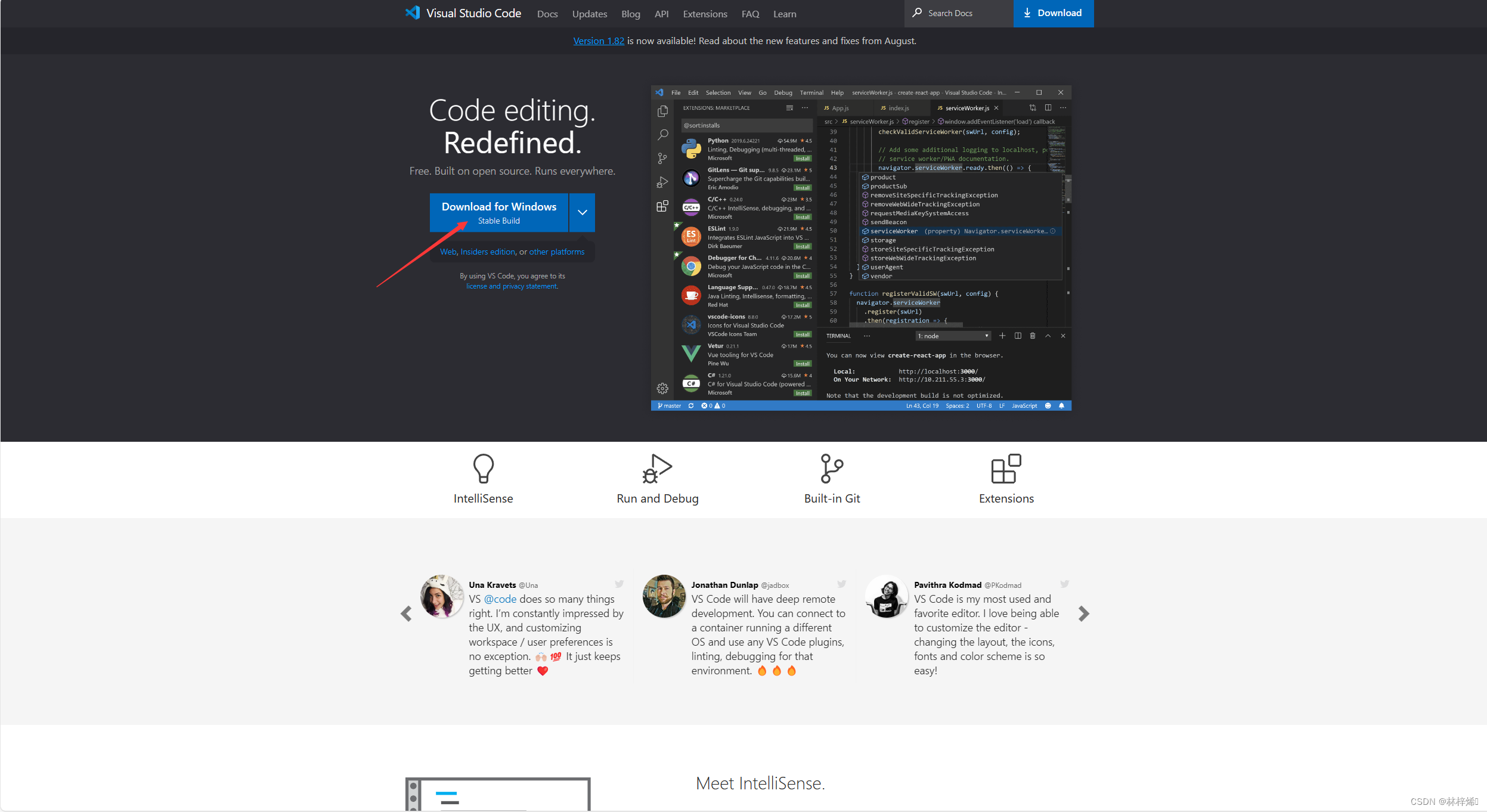
下载安装包直接点击安装即可。
二. 使用vscode
1. 安装完成后首先先下载python扩展,按下ctrl+shift+x或者直接点击扩展商店进行下载
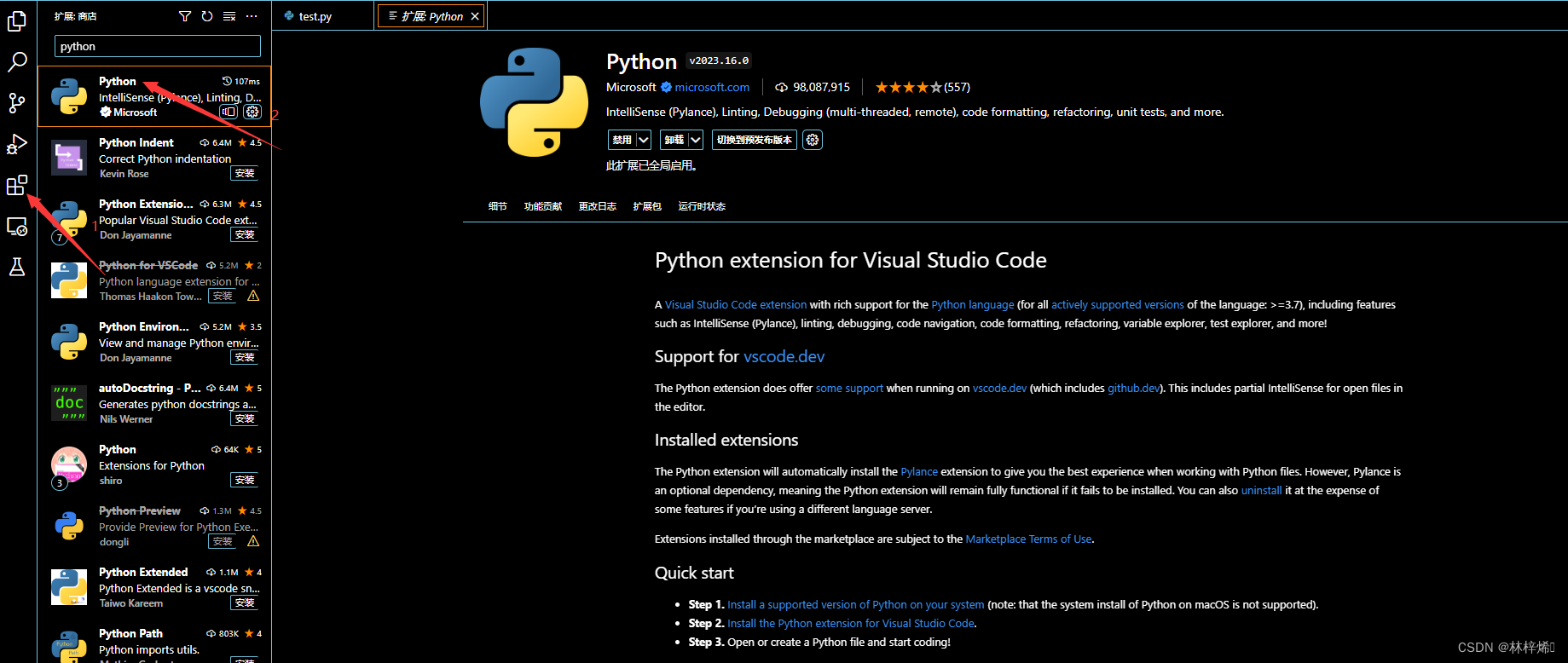
如果有需要可以安装中文包

2. 扩展安装完成后选择文件->打开文件夹(没有文件夹可以先在目录下创建一个)

3. 在文件夹目录下新建一个python文件
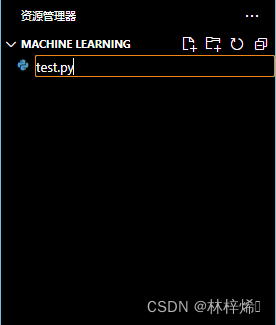
4. 选择python解释器
这里使用的是本地解释器,还没下载使用conda环境(这一步可以先跳过,先下载安装完anaconda再在虚拟环境下运行)

使用快捷键ctrl+F5直接运行测试

测试成功
三、安装anaconda并配置环境
1. 下载anaconda
打开官网链接进行下载:Free Download | Anaconda
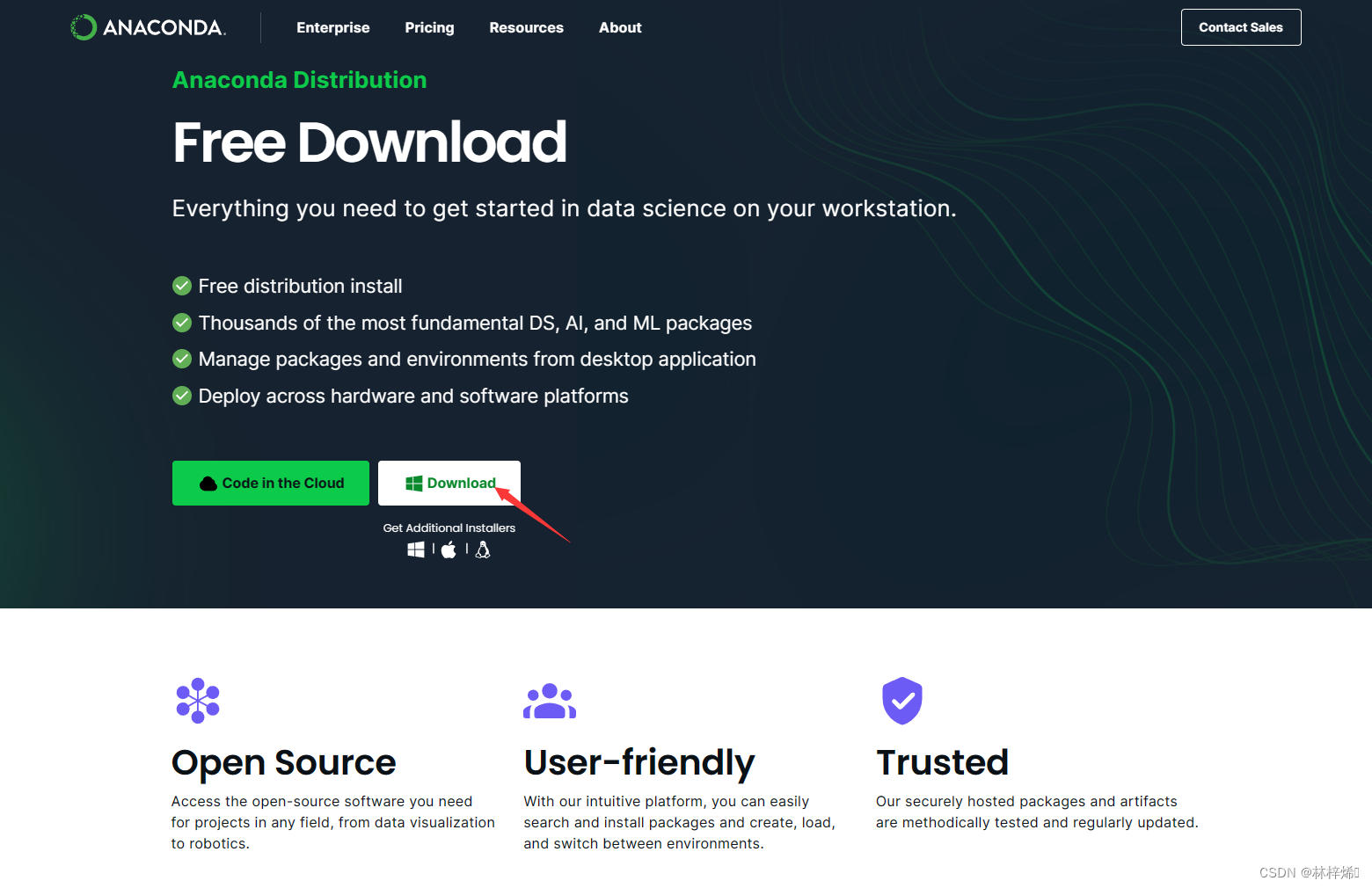
官网下载较慢,可以选择镜像网站下载合适版本
2. 下载完成,开始安装
选择安装位置
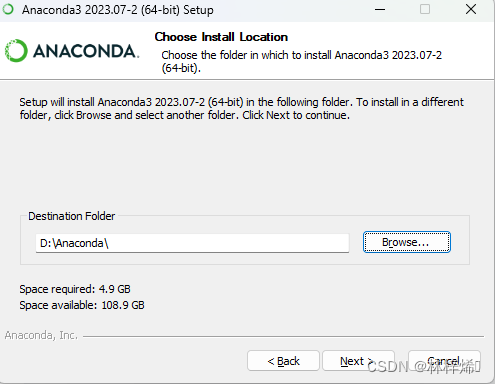
这里可以选择将anaconda添加到系统环境路径中,添加后就不用自己手动添加环境变量
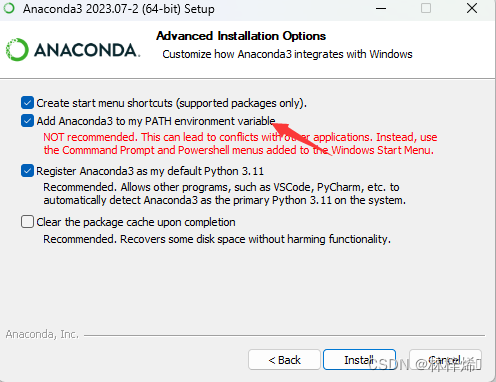
安装

安装完成!

3. 配置conda环境
测试conda是否写入系统环境变量
在终端运行conda命令
如果已写入则出现下面的信息
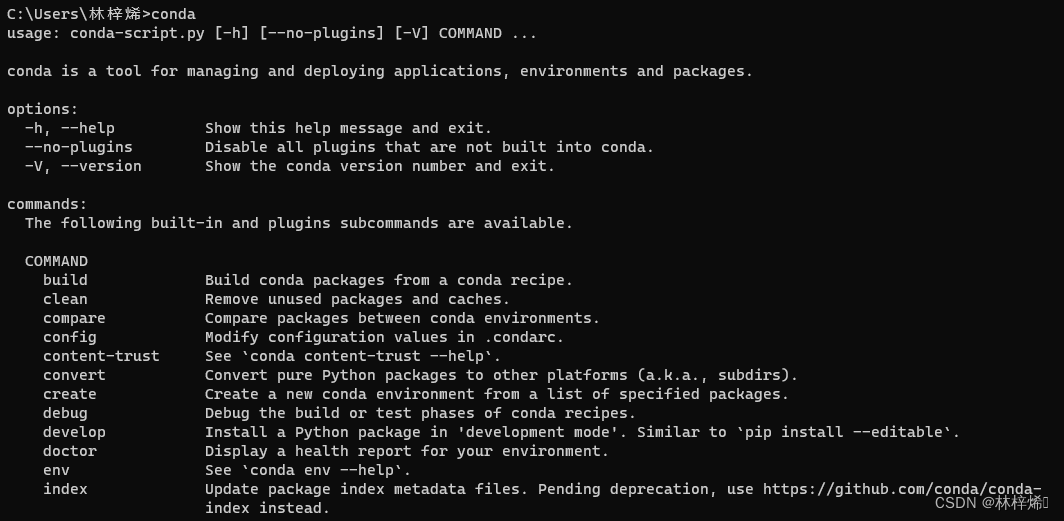
如果安装时选择了添加路径则正常不需要再手动设置即可正常运行conda命令
若安装时未选择添加路径也可以自己手动添加
在设置搜索高级系统设置

选择环境变量
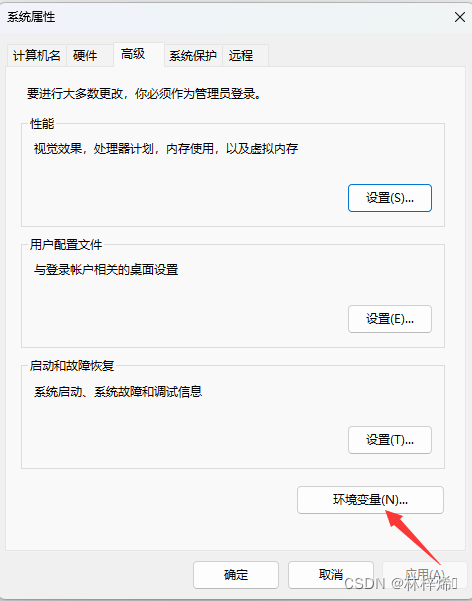
点击系统变量的path
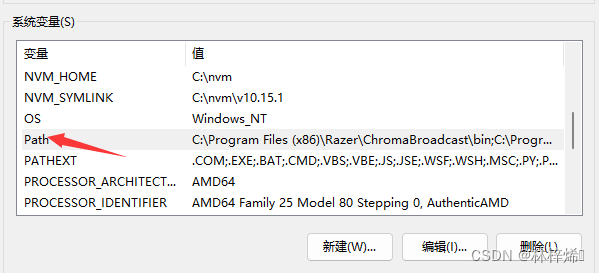
将以下路径添加进path(打开自己的anaconda目录复制路径)
xx
xx\Scripts
xx\Library\bin
xx\Library\mingw-w64\bin
xx\Library\usr\bin
( xx为你自己的anaconda安装根目录)
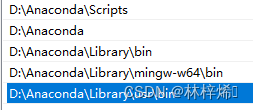
4. 创建conda虚拟环境
运行conda create –n 环境名 python=版本命令(环境名自己取)

也可以选择打开anaconda界面安装
点击Environments->Create创建新环境

运行 conda activate python311激活环境
如果是最新版会报错

可以选择下面的命令运行

这样就进入到了anaconda的虚拟环境中
5. conda环境下运行python
在conda环境下输入python进入python编写
打印hello world

测试成功!
在vscode中选择conda环境
新建python测试文件
解释器选择刚才创建的虚拟环境

打印hello world测试

测试成功!!
至此,所有配置完成,可以开始使用vscode进行编写代码了


